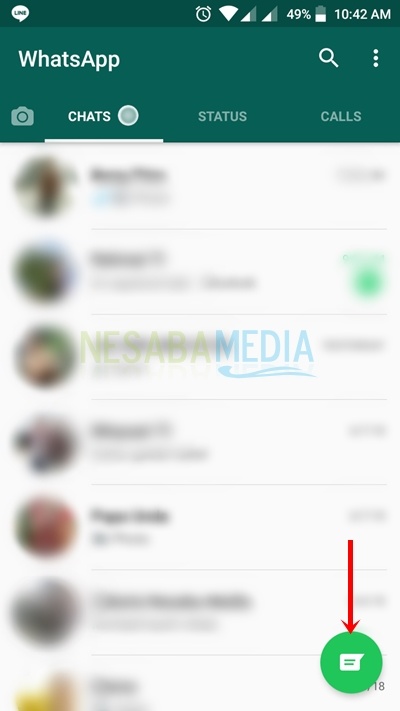2 sposoby korzystania z Whatsapp Web (WA Web), która jest idealna dla początkujących
Aplikacja społecznościowa na tymdość popularny i do dziś jest ulubieńcem przeszłości. Korzystając z numerów telefonicznych, użytkownicy mogą komunikować się ze sobą.
Nazwa aplikacji to Whatsapp, która jest włączonaPoczątkowo ułatwiał tylko czat, ale teraz może zapewniać dodatkowe funkcje, takie jak połączenie głosowe, połączenie wideo i status postu lub najnowsze działania. Dzięki różnym oferowanym zaletom nic dziwnego, że popularność Whatsapp może trwać do tej pory.
Obecnie istnieją dwie wersje Whatsapp na PC w formie oprogramowania i muszą być najpierw zainstalowane, a Whatsapp Web za pośrednictwem łącza i można uzyskać do niego dostęp w dowolnym miejscu.
Jak korzystać z Whatsapp Web
Zanim omówimy kroki korzystania z Whatsapp Web, upewnij się, że najpierw musisz połączyć się z Internetem na komputerze lub telefonie komórkowym.
Tutaj zalecamy łączenie się tylko z Whatsapp Web komputer osobisty / laptop tylko dla zachowania bezpieczeństwa i prywatności.
Nie zapomnij też aktualizowaćWhatsapp na telefonie komórkowym, ponieważ wersja internetowa może być aktualizowana automatycznie. Natychmiast kroki korzystania z Whatsapp Web (WA Web) są następujące:
1. Zaloguj się przez link web.whatsapp.com
Możemy również uzyskać dostęp do Whatsapp Web za pośrednictwemnasza przeglądarka bez uprzedniej instalacji. Wystarczy odwiedzić link do Whatsapp Web, możemy zalogować się w dowolnym miejscu i czasie, gdy jest podłączony do Internetu.
1. Odwiedź stronę web.whatsapp.com wcześniej
2. Wyświetl stronę web.whatsapp.com, jak pokazano poniżej. Tam zobaczysz również kod kreskowy, który musisz najpierw zeskanować.

3. Otwórz aplikację Whatsapp na smartfonie i wybierz ją Opcje (kropka), a następnie wybierz Whatsapp Web.

4. Następnie skieruj kamerę wykrywającą na kod kreskowy w celu późniejszego skanowania i połączenia.

5. Whatsapp Web automatycznie zaloguje się zgodnie z bieżącym ekranem Whatsapp.

2. Zaloguj się za pomocą aplikacji Whatsapp na PC
1. Upewnij się, że zainstalowałeś Whatsapp na swoim smartfonie i aplikację Whatsapp na PC. Jak zainstalować to oprogramowanie tak samo jak ogólnie, wystarczy odwiedzić poniższy link aby pobrać i uruchomić jak zwykle (bez emulatorów takich jak Bluestacks itp.).
2. Zwykle aplikacja Whatsapp na PC otwiera się automatycznie po zakończeniu instalacji, ale lepiej jest najpierw uruchomić komputer, a następnie uruchomić.
3) Po ponownym uruchomieniu następnie otwórz aplikację Whatsapp na PC, upewnij się, że połączenie internetowe jest aktywne zarówno na komputerze, jak i smartfonie. Nie wejdziesz bezpośrednio do ekranu Whatsapp na PC, ale najpierw zapoznasz się z kodem kreskowym, jak pokazano poniżej.

4. Tak samo jak pierwszy sposób, otwórz aplikację Whatsapp na smartfonie i wybierz ją Opcje (kropka), a następnie wybierz Whatsapp Web. Następnie skieruj kamerę wykrywającą na kod kreskowy, aby później przeskanować i połączyć.

5. Whatsapp na PC automatycznie zaloguje się bezpośrednio do tego samego wyświetlacza na smartfonie, ale w wersji na PC.

Dodatkowe (bezpieczeństwo)
Ponadto, jeśli otworzysz Whatsapp Web na innym urządzeniu, nie zapomnij wylogować się, wybierając menu Opcje (trójkąt) > Whatsapp Web na smartfonie, a następnie wybierz Zamknij wszystkie komputery.

To jest samouczek dotyczący korzystania z sieci WhatsApp (WAInternet), którego możesz teraz wypróbować. Jak powiedziałem wcześniej, upewnij się, że natychmiast klikniesz wyloguj się po korzystaniu z sieci WhatsApp, z wyjątkiem komputera lub laptopa, którego używasz. Dlaczego tak jest Aby Twoje konto Whatsapp nie było stukane i niewłaściwie wykorzystywane przez innych.